Программа поставляется в виде одного установочного файла, с наименованием вида "DSCTool_Setup_x.x.x.xxxx.exe", где "x.x.x.xxxx" номер версии программы, а также её вариант поставки. Вместе с программой также устанавливаются драйвера USB интерфейса Прибора.
Особенности установки под Windows 10
Внимание! Если вы производите установку под Windows 10 (или выше), внимательно ознакомьтесь в данным разделом (для других версий Windows вы можете сразу перейти к следующему разделу). С Октября 2020 года компания Microsoft включила обязательную проверку электронной подписи драйверов. В Приборе используется USB интерфейс стороннего производителя, который в настоящий момент не имеет актуальной цифровой подписи, поэтому установка драйвера USB интерфейса под Windows 10 возможна только через особый режим отключения обязательной проверки подписи. Перед установкой программы перейдите в этот режим по приведённой ниже инструкции:
1.Откройте раздел параметров Windows 10 и зайдите в «Параметры» — «Обновление и безопасность» — «Восстановление». Затем, в разделе «Особые варианты загрузки» нажмите «Перезагрузить сейчас»:
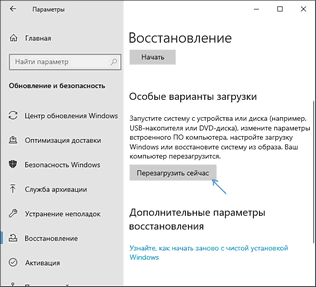
2.После перезагрузки, пройдите по следующему пути: «Поиск и устранение неисправностей» (или «Диагностика») — «Дополнительные параметры» — «Параметры загрузки» и нажмите кнопку «Перезагрузить»:
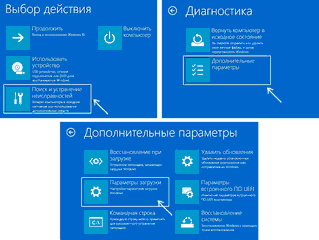
3.После перезагрузки появится меню выборов параметров, которые будут использоваться в этот раз в Windows 10:

4.Для того, чтобы отключить проверку цифровой подписи драйверов, выберите соответствующий пункт, нажав клавишу 7 или F7 (или Fn + F7 на некоторых ноутбуках)
Система загрузится в режиме отключения цифровой проверки подписи драйверов, переходите к установке программы и драйверов.
![]() Режим отключения обязательной проверки цифровой подписи активируется однократно, после перезагрузки системы проверка подписи снова будет включена.
Режим отключения обязательной проверки цифровой подписи активируется однократно, после перезагрузки системы проверка подписи снова будет включена.
Установка программы
Для установки программы выполните описанные ниже шаги:
1. Запустите установочный файл программы
2. В появившемся окне выберите язык установки (Русский) и нажмите "Ок"
3. Нажмите "Далее" на приветственном окне программы - установщика для перехода на следующий шаг, где отобразится окно выбора папки установки:
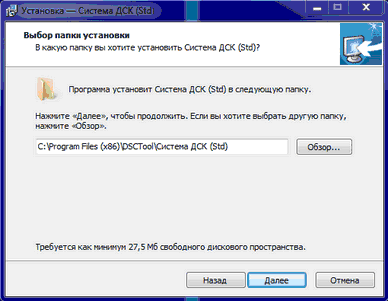
Рекомендуется оставить заданную установку папки программы по умолчанию. При необходимости отредактируйте папку установки программы. Если программа устанавливается на этом компьютере не впервые, то данное окно выбора папки не выводится.
5. На следующем шаге отобразится окно выбора наименования группы с программой в меню "Пуск". Также рекомендуется оставить значение по умолчанию.
6. Далее отобразится шаг выбора дополнительных параметров:
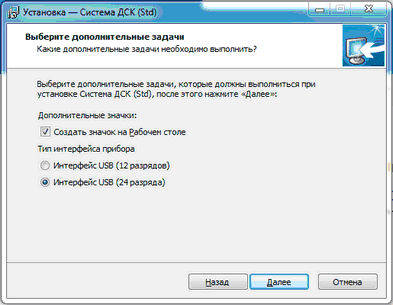
Создать значок на рабочем столе. Если данный флажок отмечен, на "рабочем столе" пользователя будет создан ярлык запуска программы
Тип интерфейса прибора. В зависимости от выбранного типа интерфейса будет установлен вариант с соответствующими данному типу настройками прибора и калибровочными таблицами. Также, в зависимости от выбранного типа программа установки запустит установку драйверов интерфейса прибора. Выберите тот тип, которым оснащен ваш экземпляр Прибора.
Перезаписать существующие настройки и калибровочный таблицы. Если данный флажок появился, значит программа-установщик обнаружила на компьютере ранее установленную программу.
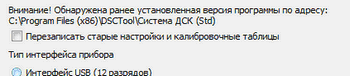
Внимание! При установке данного флажка настройки программы и калибровочные таблицы будут перезаписаны настройками и таблицами по умолчанию. Если вы вносили изменения в настройки программы, либо редактировали калибровочные таблицы и не сохраняли их под новым именем, то все эти изменения будут утеряны. По умолчанию данный флажок снят - его следует использовать только в случае, если вы хотите "сбросить" все настройки ранее установленной программы на настройки и таблицы по умолчанию.
7.На следующем шаге отобразится окно с финальным списком всех выбранных параметров. Если всё верно, переходите на следующий шаг, либо вы можете нажать кнопку "Назад", вернуться на любой шаг установки и внести необходимые изменения в параметры установки
8.На следующем шаге будет выполнено копирование файлов программы, после чего будет выведено сообщение о переходе к установке драйверов USB интерфейса прибора:
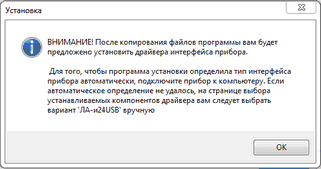
Установка драйверов USB интерфейса
Далее будет выведено сообщение о начале установки драйверов интерфейса USB:
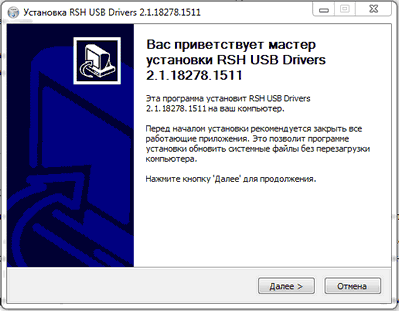
Пройдите через информационные шаги мастера установки, и на экране "Поиск устройств" выберите вариант "Выбрать из списка вручную"
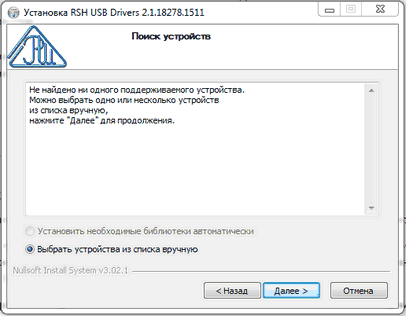
На следующем шаге необходимо выбрать тип аппаратного устройства интерфейса:
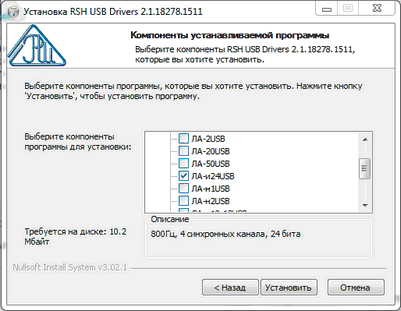
На данном шаге вам необходимо выбрать следующие компоненты:
▪Если на вашем приборе установлен цифровой интерфейс USB 12 разрядов, то необходимо выбрать компонент "ЛА-20USB"
▪Если на вашем приборе установлен цифровой интерфейс USB 24 разряда, то необходимо выбрать компонент "ЛА-b24USB"
![]() Если вы приобретали прибор после 2016 года то вероятнее всего у вас установлен интерфейс 24 разряда
Если вы приобретали прибор после 2016 года то вероятнее всего у вас установлен интерфейс 24 разряда
На следующем шаге операционная система выведет сообщение о установке неподписанного драйвера:
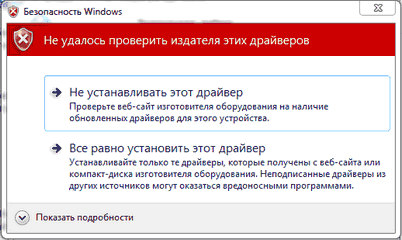
Это нормальное поведение (см. информацию выше) и необходимо выбрать вариант "Всё равно установить этот драйвер"
![]() При установке под Windows XP данное предупреждение не выводится
При установке под Windows XP данное предупреждение не выводится
Будет произведено копирование файлов драйвера и его установка, после чего выведется окно о завершении установки драйверов:
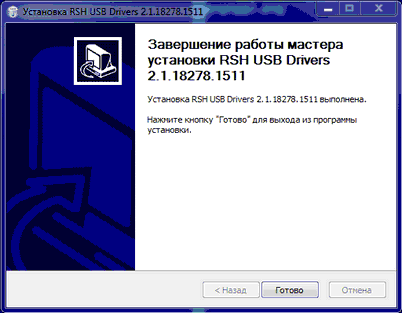
На этом установка программы и драйверов окончена.
![]() При установке в системе регистрируется рабочее расширение файлов программы - "dsc". В дальнейшем открытие данного файла в проводнике автоматически открывает этот файл в программе
При установке в системе регистрируется рабочее расширение файлов программы - "dsc". В дальнейшем открытие данного файла в проводнике автоматически открывает этот файл в программе